Top 5 Công Cụ Photoshop Cơ Bản Mà Mọi Designer Mới Bắt Đầu Phải Nắm Chắc
Bước chân vào thế giới thiết kế đồ họa, Photoshop chính là cánh cửa đầu tiên mà hầu hết mọi người đều phải mở ra. Tuy nhiên, đối mặt với một giao diện dày đặc các thanh công cụ, bảng điều khiển và menu, không ít người mới bắt đầu cảm thấy “choáng ngợp” và không biết nên học từ đâu. Sự thật là, bạn không cần phải biết tất cả mọi thứ ngay lập tức. Nắm vững một vài công cụ cốt lõi chính là chìa khóa để xây dựng một nền tảng vững chắc, từ đó tự tin khám phá những tính năng nâng cao hơn.
Bài viết này sẽ là kim chỉ nam, dẫn dắt bạn đi qua 5 công cụ Photoshop cơ bản nhưng vô cùng quyền lực. Đây là những công cụ nền tảng, là “xương sống” cho gần như mọi tác vụ từ chỉnh sửa ảnh đơn giản đến thiết kế banner, poster phức tạp. Hãy cùng khám phá nhé!
Tại Sao Nắm Vững Các Công Cụ Photoshop Cơ Bản Lại Quan Trọng?

Trước khi đi vào chi tiết, hãy cùng tìm hiểu tại sao việc thành thạo những công cụ cơ bản này lại là bước đi không thể bỏ qua trên hành trình chinh phục Photoshop.
- Tiết kiệm thời gian, tăng hiệu suất: Khi bạn đã “thuộc lòng” cách hoạt động của các công cụ cốt lõi, bạn sẽ thao tác nhanh hơn, xử lý công việc hiệu quả hơn thay vì phải mò mẫm, tìm kiếm từng chức năng.
- Xây dựng nền tảng tư duy thiết kế: Mỗi công cụ trong Photoshop không chỉ là một nút bấm, nó đại diện cho một khái niệm, một phương pháp làm việc. Hiểu rõ Layer giúp bạn tư duy phi phá hủy, hiểu rõ Vùng chọn giúp bạn tư duy về bố cục và đối tượng.
- Mở khóa tiềm năng sáng tạo: Chỉ với 5 nhóm công cụ này, bạn đã có thể thực hiện hàng trăm ý tưởng khác nhau. Chúng là những viên gạch đầu tiên, từ đó bạn có thể xây nên những công trình sáng tạo đồ sộ.
- Tự tin xử lý các tác vụ phổ biến: Từ cắt ghép ảnh, xóa vật thể, chèn chữ cho đến tô màu cơ bản, việc nắm vững các công cụ này giúp bạn tự tin nhận và hoàn thành các yêu cầu thiết kế đầu tiên trong sự nghiệp.
Top 5 Công Cụ Photoshop Cơ Bản “Must-Know” Cho Designer
Dưới đây là 5 “người bạn đồng hành” đầu tiên bạn cần làm quen và kết thân khi học Photoshop.
-
Layer – “Linh Hồn” Của Mọi Thiết Kế Trong Photoshop
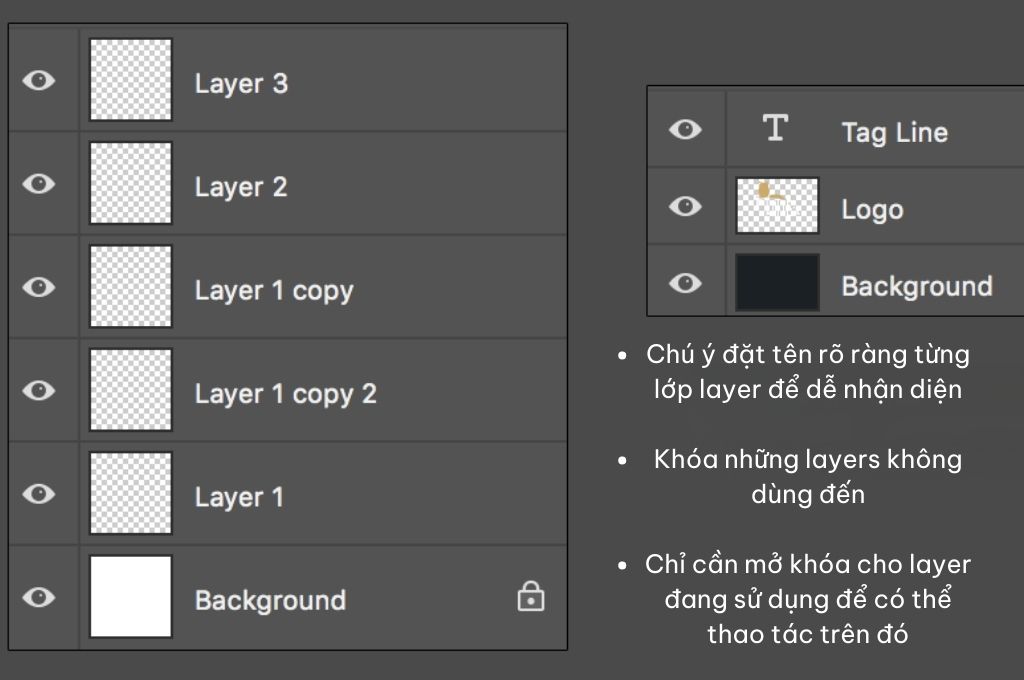
Nếu phải chọn ra một khái niệm quan trọng nhất trong Photoshop, đó chắc chắn là Layer (Lớp). Đây không hẳn là một “công cụ” bạn cầm để vẽ, mà là một nguyên lý hoạt động, một bảng điều khiển quyết định sự sống còn của file thiết kế.
Layer là gì?
Hãy tưởng tượng bạn đang vẽ trên nhiều tấm kính trong suốt xếp chồng lên nhau. Mỗi tấm kính là một Layer. Bạn có thể vẽ một đối tượng lên tấm kính trên cùng mà không ảnh hưởng gì đến các hình vẽ ở tấm kính bên dưới. Bạn có thể thay đổi thứ tự, làm mờ một tấm kính, hoặc vứt bỏ một tấm đi mà không phá hỏng toàn bộ bức tranh. Đó chính xác là cách Layer hoạt động trong Photoshop.
Tại sao Layer lại tối quan trọng?
- Chỉnh sửa phi phá hủy (Non-destructive editing): Đây là lợi ích lớn nhất. Bạn có thể chỉnh sửa, thay đổi, xóa bỏ một đối tượng trên một layer mà không làm hỏng ảnh gốc hay các phần khác của thiết kế.
- Tổ chức chuyên nghiệp: Một designer chuyên nghiệp sẽ đặt tên và sắp xếp các layer một cách khoa học. Điều này giúp bạn (và cả người khác) dễ dàng quản lý, tìm kiếm và chỉnh sửa file thiết kế, đặc biệt là với các dự án phức tạp có hàng trăm layer.
- Linh hoạt tuyệt đối: Bạn có thể dễ dàng thay đổi độ trong suốt (Opacity), các chế độ hòa trộn (Blending Modes), thêm hiệu ứng (Layer Styles), di chuyển, nhân đôi, nhóm các layer lại với nhau.
Các thao tác cơ bản với bảng Layer bạn cần nắm:
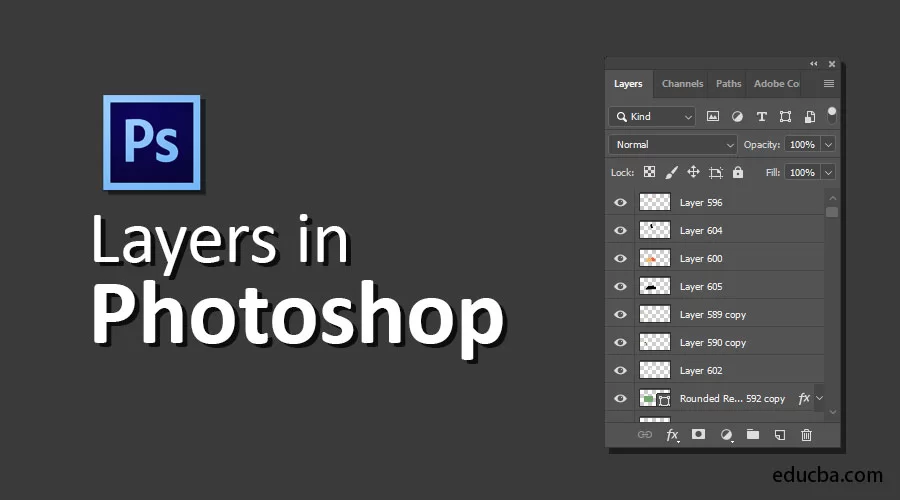
- Tạo Layer mới (Ctrl + Shift + N)
- Nhân đôi Layer (Ctrl + J)
- Xóa Layer
- Đặt tên cho Layer
- Thay đổi thứ tự Layer (kéo thả)
- Thay đổi Opacity và Fill
- Sử dụng các Blending Modes cơ bản (Multiply, Screen, Overlay)
- Nhóm các Layer (Ctrl + G)
Lời khuyên: Hãy tạo thói quen làm việc trên các layer riêng biệt ngay từ đầu. Đừng bao giờ chỉnh sửa trực tiếp trên layer Background (ảnh gốc).
-
Nhóm Công Cụ Vùng Chọn (Selection Tools) – Tách Biệt Thế Giới
Sau khi đã hiểu về Layer, việc tiếp theo bạn cần làm là “chọn” đúng đối tượng để xử lý. Nhóm công cụ Vùng chọn cho phép bạn khoanh vùng một khu vực cụ thể trên ảnh để chỉnh sửa, di chuyển, sao chép hoặc xóa bỏ mà không ảnh hưởng đến phần còn lại.
Trong Photoshop, có rất nhiều công cụ tạo vùng chọn, nhưng đây là những công cụ cơ bản nhất:
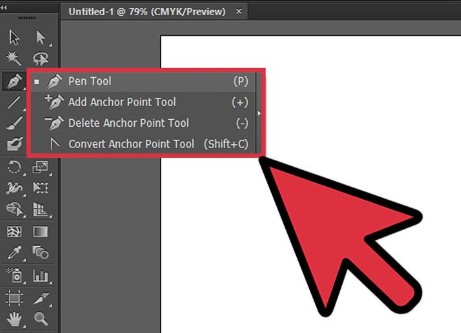
- Marquee Tool (M): Dùng để tạo vùng chọn theo các hình cơ bản như hình chữ nhật (Rectangular Marquee) và hình elip/tròn (Elliptical Marquee). Rất hữu ích khi cần tạo khung, cắt ảnh theo hình dạng đơn giản.
- Lasso Tool (L): Dùng để tạo vùng chọn tự do.
- Lasso Tool: Vẽ tự do bằng tay, giống như cầm bút chì vẽ một đường bao quanh đối tượng.
- Polygonal Lasso Tool: Tạo vùng chọn bằng các đường thẳng, phù hợp để chọn các đối tượng có cạnh thẳng, góc cạnh như tòa nhà, hộp sách.
- Magnetic Lasso Tool: Công cụ “thông minh” này sẽ tự động bám vào các cạnh của đối tượng dựa trên sự tương phản về màu sắc và độ sáng. Rất tiện lợi khi chọn các đối tượng có đường biên rõ ràng.
- Quick Selection Tool & Magic Wand Tool (W): Đây là các công cụ chọn nhanh dựa trên màu sắc.
- Quick Selection Tool: Bạn chỉ cần “tô” vào bên trong đối tượng, công cụ sẽ tự động lan ra và tìm các cạnh để tạo vùng chọn. Đây là công cụ được sử dụng cực kỳ thường xuyên.
- Magic Wand Tool: Click vào một điểm ảnh, công cụ sẽ chọn tất cả các điểm ảnh có màu sắc tương tự và liền kề. Hữu ích khi cần chọn một vùng có màu đồng nhất như bầu trời, nền trắng.
Pro-tip: Từ các phiên bản Photoshop gần đây, tính năng Select Subject và Object Selection Tool đã trở nên cực kỳ mạnh mẽ, cho phép AI tự động nhận diện và tạo vùng chọn quanh chủ thể chính chỉ với một cú nhấp chuột. Hãy tận dụng chúng!
-
Brush Tool (B) & Eraser Tool (E) – Cặp Đôi Sáng Tạo Và Hoàn Thiện
Đây là cặp đôi công cụ mang tính “thủ công” nhất, cho phép bạn tô vẽ và xóa bỏ các chi tiết một cách trực tiếp.
Brush Tool (B) – Cây Cọ Vạn Năng
Đừng nghĩ Brush chỉ dùng để vẽ. Trong Photoshop, Brush là một công cụ đa năng:
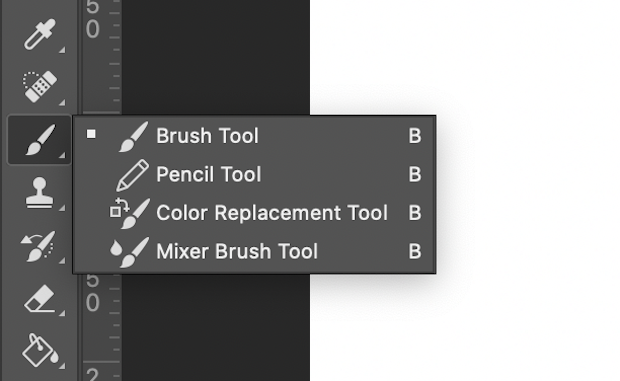
- Tô màu: Chức năng cơ bản nhất.
- Vẽ Digital Painting: Là công cụ không thể thiếu của các họa sĩ kỹ thuật số.
- Tạo Masking (Mặt nạ): Dùng Brush màu đen và trắng trên Layer Mask để ẩn/hiện các phần của layer một cách phi phá hủy (chuyên nghiệp hơn dùng Eraser).
- Thêm hiệu ứng, họa tiết: Bạn có thể tải hàng ngàn loại Brush khác nhau trên mạng (khói, mây, tia sáng, vân gỗ…) để làm phong phú thiết kế của mình.
Các tùy chọn quan trọng của Brush bạn cần biết:
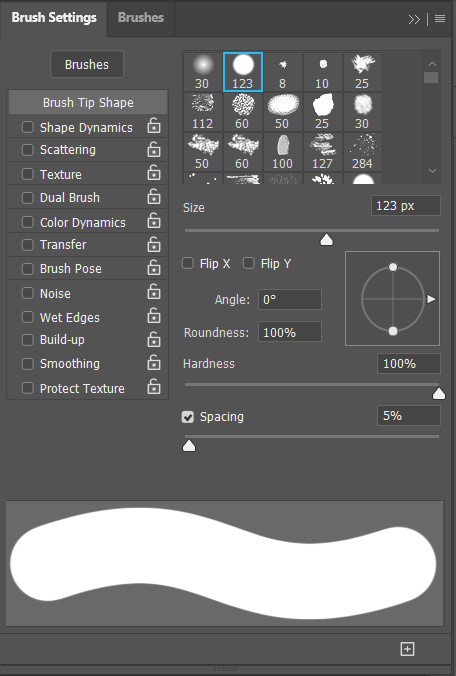
- Size: Kích thước đầu cọ.
- Hardness: Độ cứng của biên cọ. 100% cho nét vẽ sắc cạnh, 0% cho nét vẽ mềm mại, mờ ảo.
Eraser Tool (E) – Cục Tẩy Kỹ Thuật Số
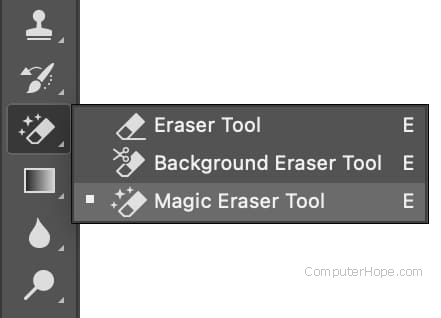
Đúng như tên gọi, Eraser dùng để xóa các điểm ảnh. Tuy nhiên, một designer chuyên nghiệp rất hạn chế sử dụng Eraser Tool trực tiếp trên layer đối tượng, vì đây là một thao tác phá hủy (destructive) – một khi đã xóa và lưu file, bạn sẽ không lấy lại được.
Vậy khi nào nên dùng Eraser? Dùng nó trên các layer nháp hoặc khi bạn chắc chắn muốn xóa vĩnh viễn một chi tiết nhỏ.
Giải pháp thay thế chuyên nghiệp: Thay vì dùng Eraser, hãy sử dụng Layer Mask. Tạo một Layer Mask, sau đó dùng Brush màu đen để “xóa” (thực chất là che đi) và Brush màu trắng để “lấy lại” (hiển thị lại). Cách làm này an toàn tuyệt đối cho thiết kế của bạn.
-
Type Tool (T) – Truyền Tải Thông Điệp Qua Con Chữ
Gần như không có một thiết kế nào (poster, banner, social post…) lại thiếu đi văn bản. Type Tool (T) chính là công cụ giúp bạn làm điều đó.
Các thao tác cơ bản với Type Tool:
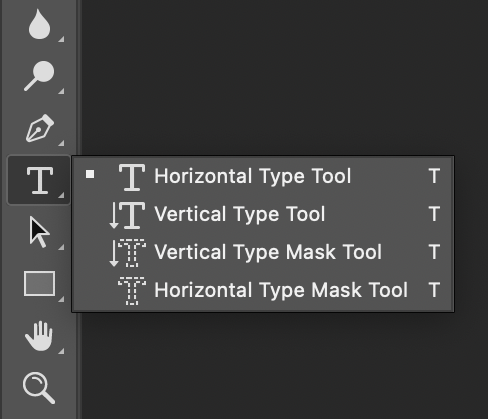
- Click vào bất kỳ đâu trên ảnh để tạo Point Type (văn bản dạng điểm, kéo dài vô tận trên một dòng).
- Kéo chuột để tạo một hộp văn bản, gọi là Area Type (văn bản sẽ tự động xuống dòng khi chạm đến biên của hộp). Đây là cách làm được khuyến khích khi bạn cần xử lý một đoạn văn dài.
Khi sử dụng Type Tool, bạn cần làm quen với hai bảng điều khiển quan trọng đi kèm:
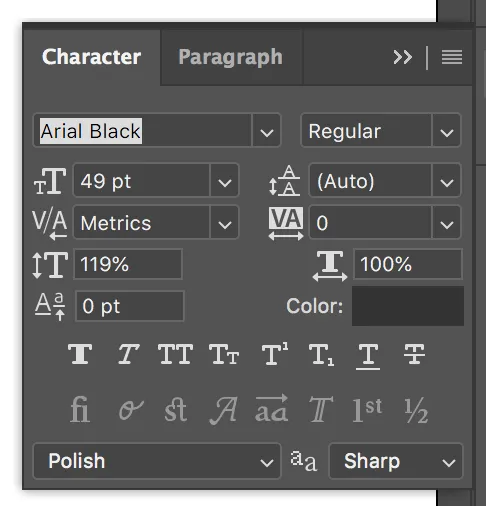
- Character Panel: Cho phép bạn tùy chỉnh mọi thứ liên quan đến từng ký tự:
- Font chữ, cỡ chữ, màu chữ.
- Leading: Khoảng cách giữa các dòng.
- Kerning: Khoảng cách giữa hai ký tự cụ thể.
- Tracking: Khoảng cách tổng thể giữa các ký tự trong một từ hoặc một dòng.
- Paragraph Panel: Tùy chỉnh các thuộc tính của cả đoạn văn như căn lề (trái, phải, giữa, đều hai bên), thụt lề đầu dòng…
Việc sử dụng thành thạo Type Tool không chỉ là gõ chữ, mà còn là nghệ thuật sắp xếp chữ (Typography) để thông điệp được truyền tải rõ ràng và thẩm mỹ nhất.
-
Pen Tool (P) – “Con Dao Thụy Sĩ” Đa Năng Nhưng Cần Luyện Tập
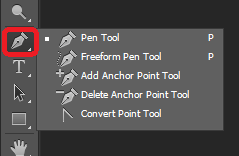
Nếu 4 công cụ trên là những người bạn dễ làm quen, thì Pen Tool (P) giống như một “sư phụ” khó tính nhưng cực kỳ giỏi giang. Đây là công cụ khó làm chủ nhất đối với người mới bắt đầu, nhưng một khi đã thành thạo, nó sẽ mang lại cho bạn sức mạnh vô song.
Pen Tool dùng để làm gì?
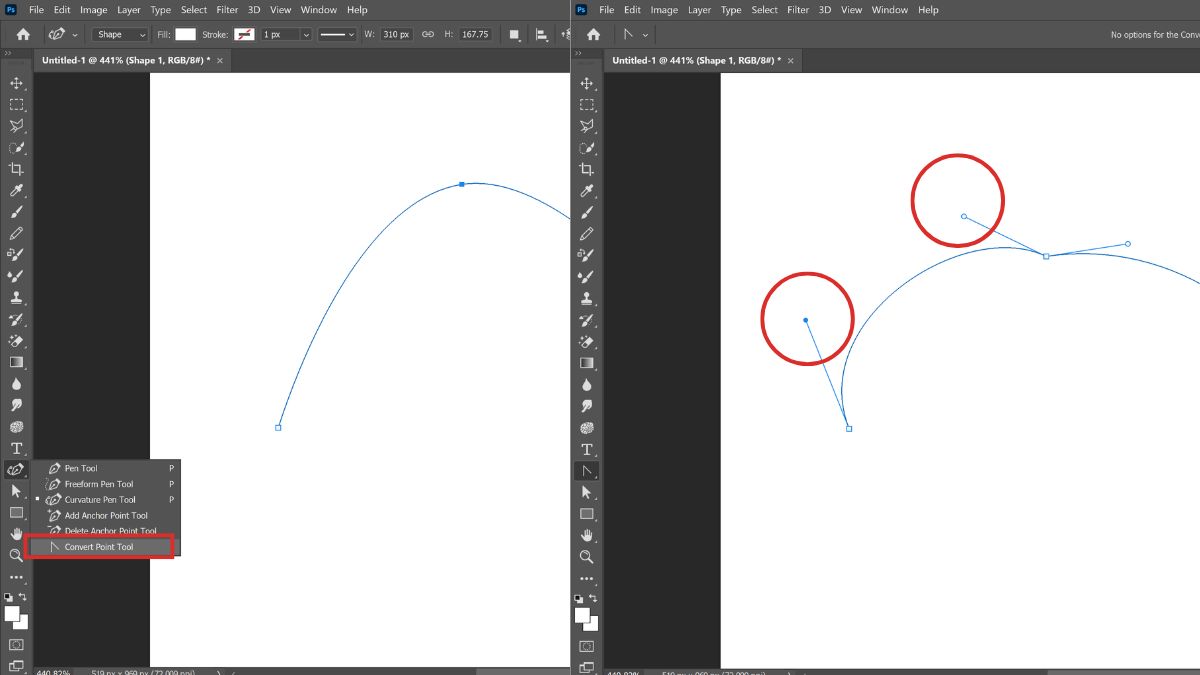
- Tạo vùng chọn siêu chính xác: Đối với các vật thể có đường cong phức tạp hoặc cạnh sắc nét (như sản phẩm, xe hơi, logo), Pen Tool cho kết quả cắt nền vượt trội so với các công cụ chọn tự động.
- Vẽ hình dạng Vector: Pen Tool tạo ra các đường Path (đường dẫn) dựa trên thuật toán vector. Điều này có nghĩa là bạn có thể phóng to, thu nhỏ hình vẽ mà không bị vỡ, bể ảnh.
- Vẽ lại logo, icon: Đây là ứng dụng phổ biến nhất của Pen Tool.
Cách hoạt động cơ bản:
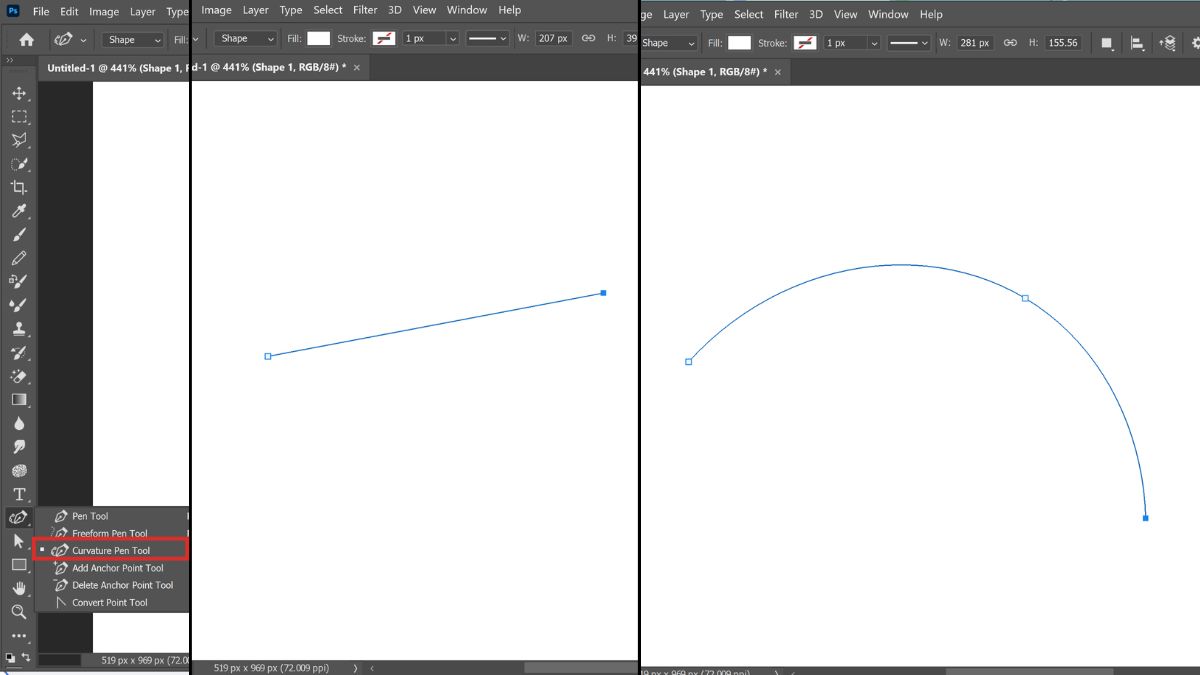
Pen Tool hoạt động bằng cách tạo ra các Anchor Points (điểm neo) và dùng các Handles (tay điều khiển) để uốn cong đường nối giữa chúng. Việc kiểm soát các tay điều khiển này chính là thử thách lớn nhất.
Lời khuyên cho người mới:
Đừng nản lòng! Không ai có thể dùng Pen Tool thành thạo ngay lần đầu tiên. Hãy tìm kiếm các “Pen Tool Game” online để luyện tập một cách vui vẻ. Dành thời gian mỗi ngày để đồ lại các hình dạng đơn giản, dần dần bạn sẽ làm chủ được nó. Sự chính xác và chuyên nghiệp mà Pen Tool mang lại hoàn toàn xứng đáng với công sức bạn bỏ ra.
Kết Luận
Thế giới Photoshop rộng lớn và đầy tiềm năng, nhưng mọi hành trình vạn dặm đều bắt đầu từ những bước chân đầu tiên. Việc nắm vững 5 công cụ cốt lõi: Layer, Nhóm công cụ Vùng chọn, Brush & Eraser, Type Tool, và Pen Tool chính là bạn đang xây dựng một móng nhà vững chắc nhất cho sự nghiệp thiết kế của mình.
Đừng cố gắng học mọi thứ cùng một lúc. Hãy dành thời gian thực hành, làm đi làm lại với từng công cụ, áp dụng chúng vào các dự án nhỏ. Dần dần, bạn sẽ thấy việc sử dụng Photoshop trở nên tự nhiên như hơi thở. Chúc bạn thành công trên con đường chinh phục phần mềm sáng tạo tuyệt vời này
————————————————————–
CÔNG TY TNHH TRUYỀN THÔNG ĐA PHƯƠNG TIỆN GTM
Địa chỉ: 07 Hải Triều, Phường Thành Công, Thành phố Buôn Ma Thuột, Tỉnh Đăk Lăk
Điện Thoại: 079 242 4203
Email: gtmmedia.solutions@gmail.com
Website: https://gtmmedia.vn/
Facebook: GTM Media – Creative Solutions


